- Статьи о монтаже
- • 8 лучших приложений для редактирования видео
- • 10 Лучших приложений для замены лиц
- • 5 лучших онлайн инструментов для улучшения видео
- • 9 лучших программ для извлечения аудио из видео
- • Лучшие онлайн-инструменты для изменения голоса
- • 10 лучших программ для записи звука
- • Самые полезные трюки для редактирования YouTube видео
- • 10 лучших приложений для создания Instagram Reels
- • Топ 10 Программ для обрезки длинных видео
- Лучший видеоредактор для всех
Как обрезать видеофайлы MP4 (MPEG, MPG)
Это простое решение для обрезки видео MP4. Это может помочь вам удалить черные полосы, сфокусировать какую-то область видео или обрезать широкоэкранный MP4, чтобы он соответствовал вашим требованиям и т. д.
Время обновления: 28 Feb 2024 г.
Иногда вам может потребоваться обрезать видео MP4 (MPEG / MPG), чтобы: удалить черные полосы, сфокусировать некоторую область видео в файлах MP4 или изменить видео на широкоформатное, чтобы оно соответствовало вашим требованиям, и так далее. На самом деле, Wondershare Filmora отличный инструмент для обрезки видео MP4. Благодаря встроенной функции обрезки и преобразования формата вы можете не только обрезать видео MP4, но и конвертировать их в другие форматы по мере необходимости. Следующая часть предоставит вам больше информации об этом устройстве для обрезки MP4 и покажет, как с его помощью обрезать видео MP4.
- Часть 1: Рекомендуемый простой в использовании инструмент для обрезки видео MP4
- Часть 2: Как обрезать MP4 файл
- Часть 3: 5 лучших инструментов для обрезки MP4 видео
Часть 1: Простой в использовании видеоредактор MP4: Wondershare Filmora (изначально Wondershare Video Editor)
Wondershare Filmora (изначально Wondershare Video Editor)
- Оставьте область кадрирования в формате 16: 9 или 4: 3 или измените ее по своему усмотрению.
- Добавьте эффекты, фильтры, заголовки, музыку, логотип и другие элементы, чтобы украсить ваше видео.
- Сохраняйте видео в разных форматах, напрямую загружайте в Интернет или записывайте на диски.
- Поддерживаемые ОС: Windows (в том числе Windows 8) & Mac OS X (выше 10.11).
- 0-дневная бесплатная пробная версия с доступом ко всем функциям, скачайте бесплатную пробную версию ниже:
Часть 2: Как обрезать MP4 файл
1. Импортируйте MP4 видео
Откройте Filmora, затем выберите вариант «16: 9 Widescreen» или «4: 3 Standard», чтобы создать новый проект. Теперь импортируйте нужные файлы MP4 с компьютера. Здесь у вас есть два пути. Один из них - нажать кнопку «Импорт» в верхнем левом углу интерфейса, чтобы просмотреть файлы на компьютере, а затем загрузить локальные видео в формате MP4. Другой - импортировать их перетаскиванием. После этого все они будут представлены в медиатеке Filmora, и вы сможете добавить их на шкалу времени(таймлинию).

2. Обрежьте MP4 файлы
После добавления видео MP4 на шкалу времени щелкните его правой кнопкой мыши и выберите параметр «Обрезать и масштабировать», чтобы перейти на панель обрезки. Или вы можете нажать сочетание клавиш «Alt + C», чтобы сразу начать обрезку. Здесь вы можете обрезать видео двумя способами:
- Обрезка видео MP4 вручную: вручную отрегулируйте рамку обрезки (область, обозначенную пунктирной линией) в левом окне предварительного просмотра исходного изображения, одновременно просматривая эффект в правом окне предварительного просмотра вывода.
- Автоматическая обрезка видео MP4: вы можете нажать на конпки «16: 9», «4: 3» или «Пользовательский», чтобы выбрать желаемое соотношение сторон для видео.
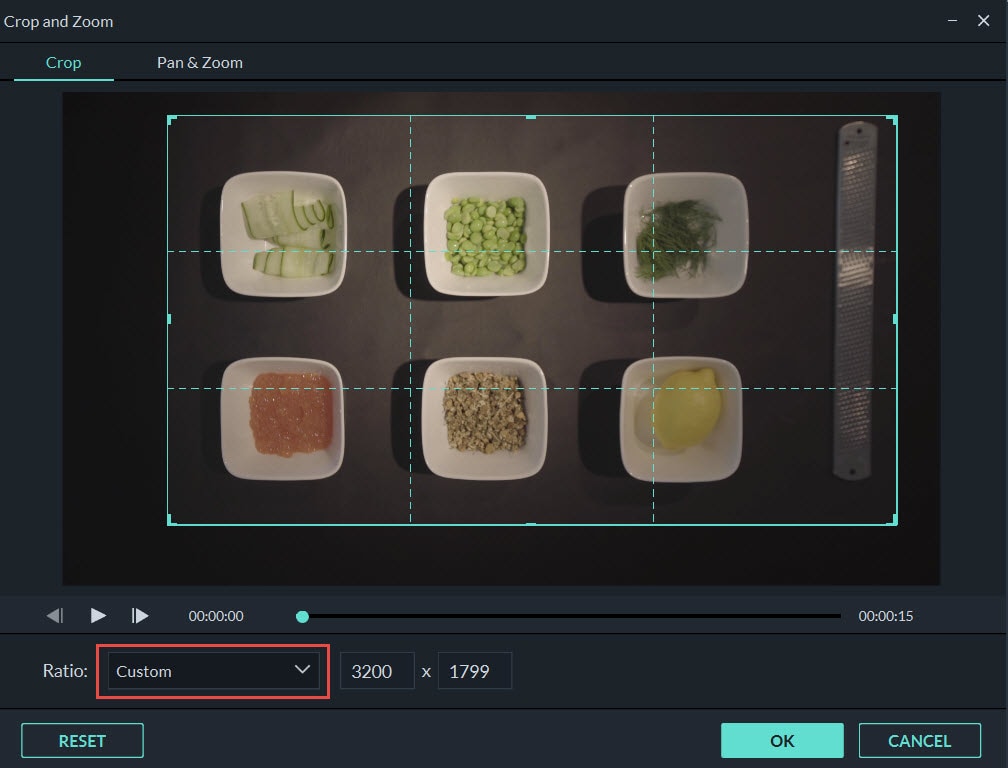
3. Экспорт нового MP4 файла
После того, как вы закончите обрезку, нажмите кнопку «Экспорт», чтобы экспортировать новое видео MP4. Затем выберите MP4 в категории «Локальные» во всплывающем окне вывода. После этого, в соответствии с установленным вами выходным патчем, вы можете найти обрезанный файл MP4. Вы также можете напрямую поделиться новым файлом MP4 на YouTube и Vimeo или записать коллекцию DVD.

Часть 3: 5 лучших инструментов для обрезки MP4 видео
1. Windows Movie Maker
Вероятно, самая известная из всех программ для редактирования видео в этом списке, Windows Movie Maker когда-то входила в стандартную комплектацию всех компьютеров, работающих на платформе Windows. Программа не только проста в использовании, но и имеет умную функцию перетаскивания, которая упрощает сборку ваших видео. Вы можете обрезать их, переупорядочивать и добавлять переходы. Обрезка клипов и применение других основных модификаций - одни из лучших функций программы соWindows Movie Maker.

Плюсы:
- Имеются функции редактирования для новичков;
- Простой интерфейс.
Минусы:
- Часто вылетает;
- Много версий одного и того же продукта.
2. Avidemux
Это бесплатное программное обеспечение имеет небольшой интерфейс, но также может помочь вам обрезать видео, переворачивать или вращать его. Хотя эти изменения кажутся простыми, многие параметры в программе действительно отлично подходят для выполнения точных настроек. Таким образом, вы можете быть уверены, что все будет выглядеть именно так, как вы этого хотите. Если у вас есть немного времени и терпения, чтобы разобраться в программном обеспечении и способах его работы, вы можете получить много пользы от Avidemux, некоторые доступные варианты могут даже вас удивить.

Плюсы:
- Широкий выбор фильтров;
- Предоставляет интерфейс командной строки для опытных пользователей.
Минусы:
- Устаревший интерфейс;
- Может пропускать кадры в определенных форматах;
- Может быть сложным для начинающих пользователей.
3. Free Video Dub
Несмотря на то, что пользовательский интерфейс легкий, на самом деле это не просто еще один инструмент для редактирования. Самое приятное в работе с ним, что в Free Video Dub не нужно ничего перекодировать. Что это значит для вас? Обрезайте сколько душе угодно, качество вашего видео никогда не будет потеряно. Даже если у вас есть длинные клипы, которые требуют много времени и работы над ними, эта программа действительно может помочь.

Плюсы:
- Интерфейс имеет множество языков;
- Поддерживает много видеоформатов.
Минусы:
- Нельзя добавлять визуальные эффекты;
- Нет функции объединения.
4. Lightworks
Это бесплатная программа, в которой действительно есть множество отличных дополнений. Она имеет яркую временную шкалу, поддержку нескольких камер/видео, множество инструментов обрезки и эффекты в реальном времени. Эту программу даже использовали профессионалы на съемках некоторых первоклассных голливудских постановок. Однако этот инструмент не для новичков, потому что вам нужно будет потратить много времени на изучение того, как правильно использовать программу, прежде чем вы сможете получить от нее то, что хотите.

Плюсы:
- Поддерживает множество форматов видео;
- Настраиваемые экраны.
Минусы:
- В бесплатной версии предоставляется только простые функции видеоредактирования.
5. Kate's Video Toolkit
Этот инструмент не сильно отличается от всех других инструментов в этом списке с точки зрения использования, внешнего вида и функциональности, но он дает пользователю доступ к множеству основных функций, которые просты в использовании и работе. Вы можете обрезать файлы с помощью этой программы, соединять их вместе или объединить два видео вместе с помощью перехода, как в Windows Movie Maker. Вы можете добавить собственный саундтрек и выбрать, в каком файле вы хотите его сохранить. Также имеется инструмент преобразования, если вам нужно изменить тип выходного файла для вашего видео. У бесплатной версии этого программного обеспечения есть некоторые ограничения, такие как невозможность максимизировать программу, но сама программа настолько проста в использовании, что по-прежнему является отличным выбором для новичков или для быстрой небольшой работы.
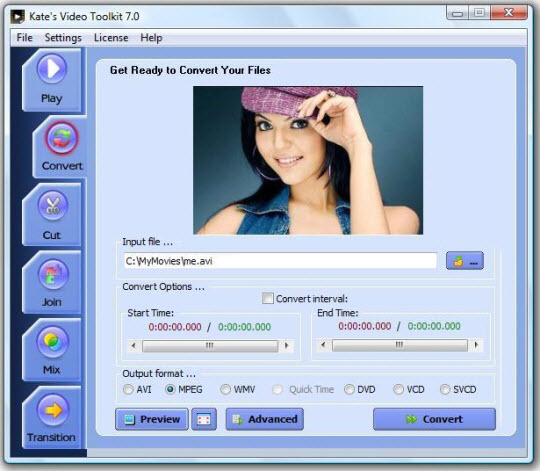
Плюсы:
- Простое в использовании.
Минусы:
- Есть некоторые ограничения в бесплатной версии.
Часть 4: Узнайте больше о Wondershare Filmora

Простой в использовании и мощный видеоредактор для всех создателей видео. Создавать творческие видео так просто! Подробнее >>
Скачать Бесплатно Скачать Бесплатно

